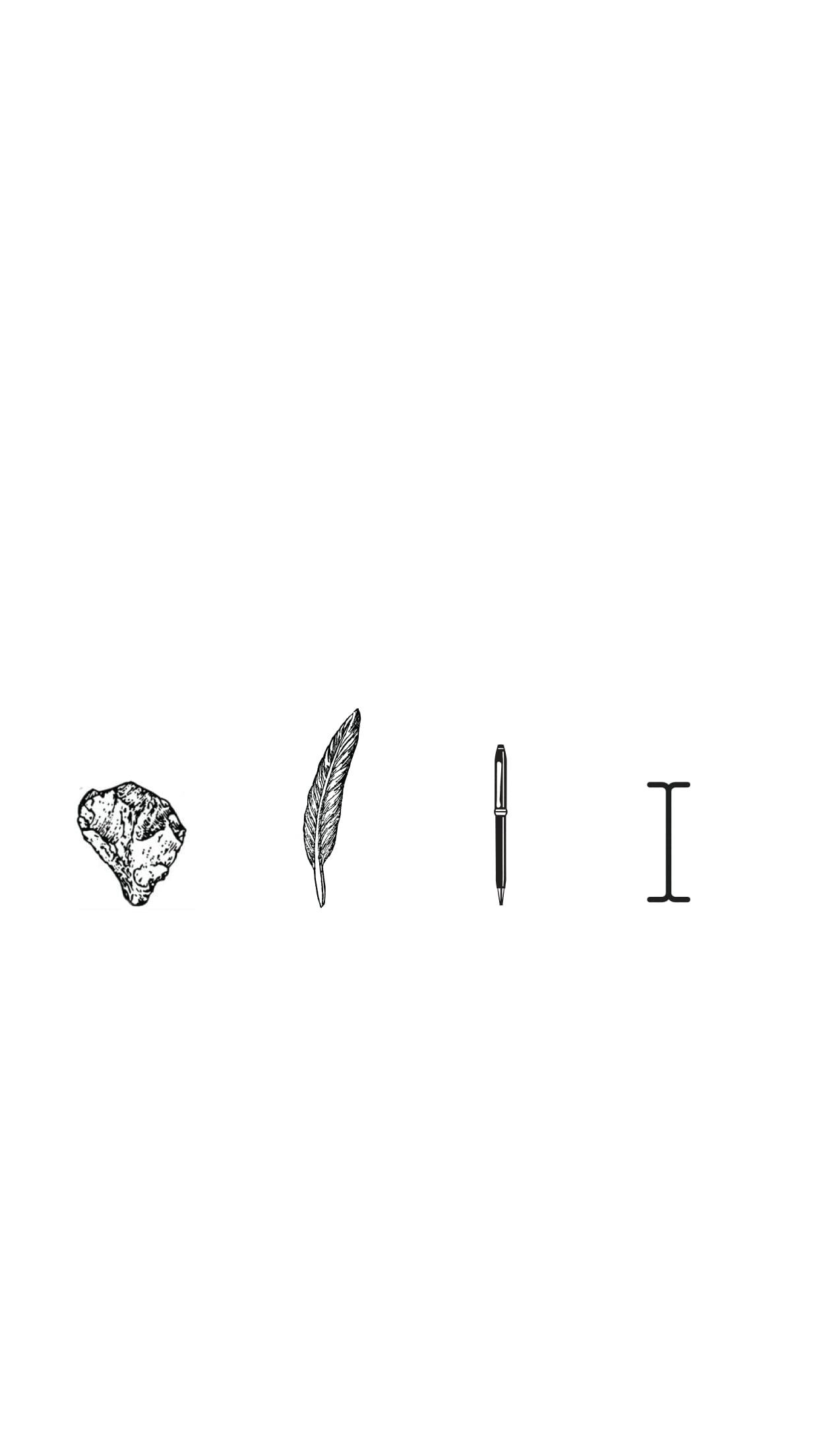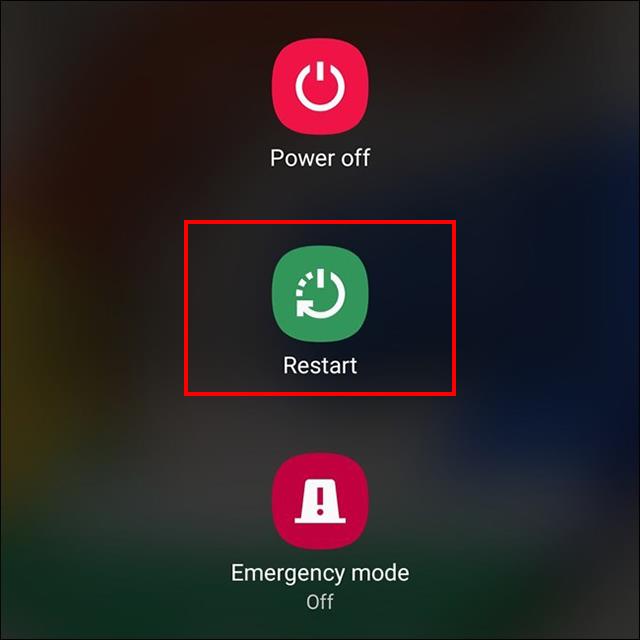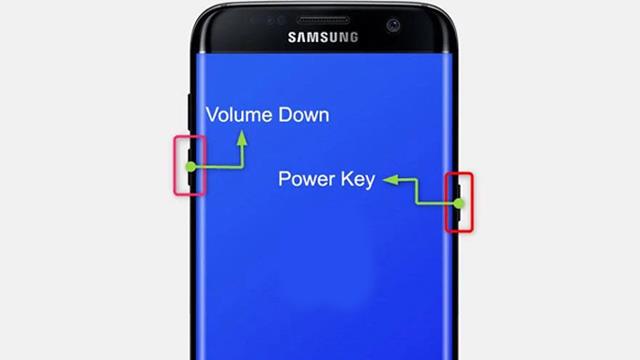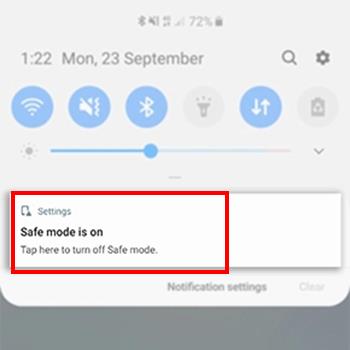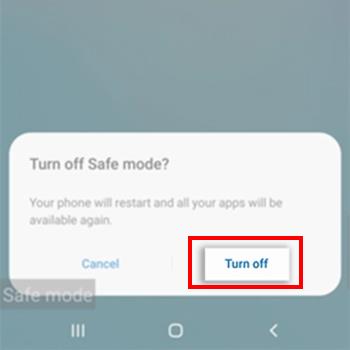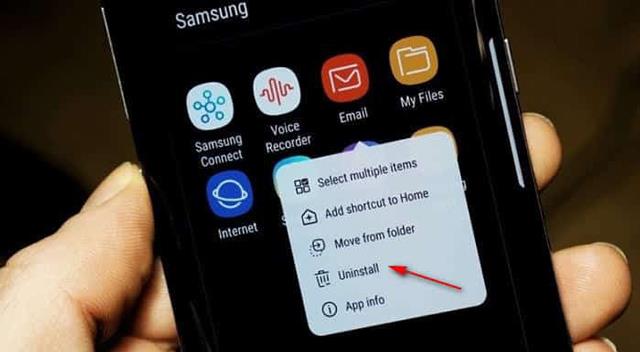Безпечний режим на телефонах Samsung допомагає телефону уникнути конфліктів і системних помилок, викликаних програмами сторонніх розробників. Однак іноді ця функція створює певні незручності для користувачів. Тому негайно дізнайтеся, як вимкнути безпечний режим на пристрої Samsung, прочитавши статтю нижче.
Зміст статті
Що таке безпечний режим Samsung?
Перш ніж зрозуміти, як вимкнути цей режим, давайте дізнаємося більше про нього.
Безпечний режим на телефонах Samsung – це активована функція безпеки, яка допомагає користувачам діагностувати та перевіряти помилки програмного забезпечення на телефоні. Зазвичай цей режим активується автоматично, коли програма чи операційна система стикається з помилкою чи проблемою. Коли безпечний режим увімкнено, користувачі не можуть запускати програми, які не встановлені.
На пристроях Samsung безпечний режим дозволяє користувачам тимчасово вимикати всі програми сторонніх розробників, щоб захистити телефон від ризику конфліктів програмного забезпечення або зараження зловмисним вірусом. Крім того, безпечний режим також допомагає захистити та підтримує перевірку наявності цієї помилки у програмному забезпеченні сторонніх розробників перед його встановленням на пристрій. Однак, якщо ця функція вмикається автоматично, це також може призвести до вимкнення деяких функцій. Таким чином, користувачі можуть вимкнути безпечний режим Samsung, коли він не потрібен.
Як вимкнути безпечний режим на Samsung
Існує багато способів вимкнути безпечний режим Samsung. Включати:
Перезапустіть пристрій
Перше, що ви можете зробити, щоб вимкнути безпечний режим на Samsung, це утримувати кнопку живлення та вибрати « Перезапустити» або «Вимкнути та перезапустити» . Коли пристрій завершить процес перезавантаження та повернеться до нормального режиму, повторіть цю операцію кілька разів, щоб повністю вимкнути цей режим на вашому пристрої Samsung.
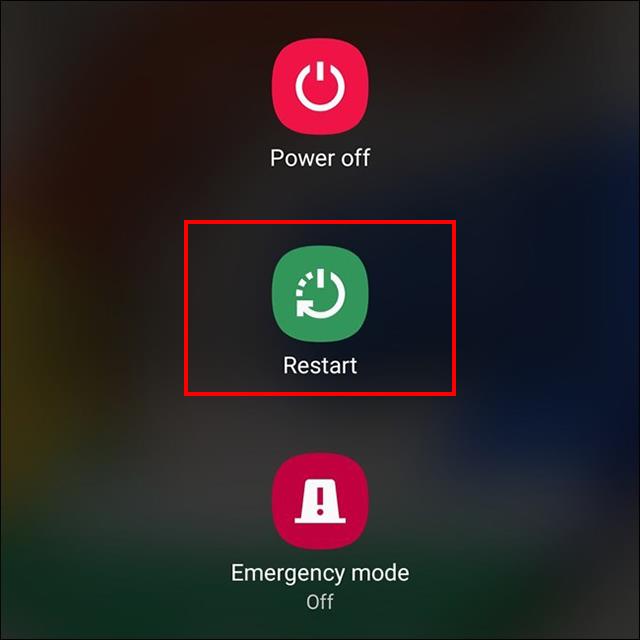
Комбінуйте кнопку живлення та кнопку гучності
Якщо ви перезавантажили телефон, а пристрій усе ще перебуває в безпечному режимі, застосуйте цей метод. Спочатку потрібно вимкнути живлення телефону. Потім одночасно натисніть і утримуйте кнопку живлення та кнопку зменшення гучності на телефоні.
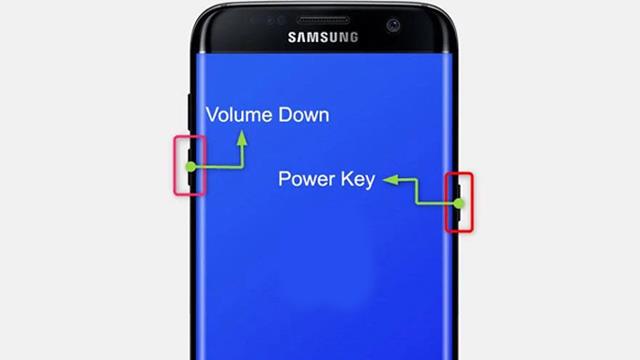
Якщо пристрій не запускається в звичайному режимі, натисніть кнопку збільшення гучності замість кнопки зменшення гучності.
Перевірте панель сповіщень свого телефону
Для багатьох телефонів Samsung користувачі можуть перевірити панель сповіщень, там буде запис для безпечного режиму . Вам просто потрібно натиснути тут і вибрати Вимкнути .
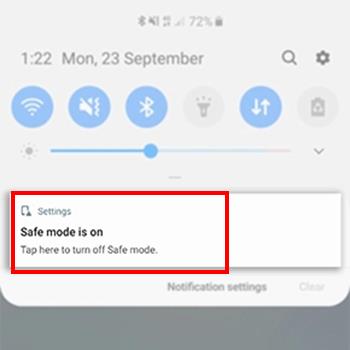
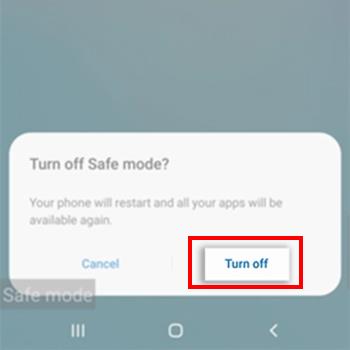
Вийміть акумулятор телефону, щоб вимкнути безпечний режим
Для деяких телефонів Samsung можна вимкнути телефон і вийняти акумулятор на 30 секунд до 1 хвилини. Потім знову вставте акумулятор і увімкніть живлення. За допомогою цієї операції ви можете вимкнути безпечний режим телефону.

Видаліть програму, щоб вимкнути безпечний режим
Під час завантаження програм на ваш пристрій деякі програми будуть несумісні з вашим пристроєм, що призведе до конфліктів. Щоб захистити свій пристрій і вимкнути на ньому безпечний режим, вам потрібно подумати про видалення цих шкідливих програм, щоб ваш телефон міг повернутися до нормальної роботи.
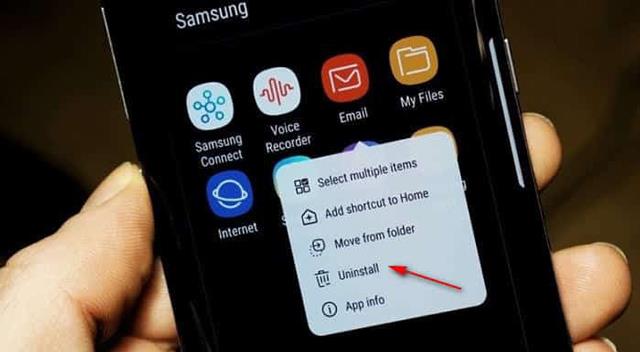
Перейдіть до відновлення заводських налаштувань
Останнім варіантом, який допоможе вам повністю вимкнути безпечний режим на пристрої Samsung, є скидання до заводських налаштувань. Ваш телефон Samsung повернеться до налаштувань за замовчуванням, коли ви його вперше придбали, тобто безпечний режим ще не запущено.

Однак слід зазначити, що це буде останній варіант, коли ви не можете застосувати інші заходи. Тому що під час відновлення заводських налаштувань усі дані у вашому телефоні будуть стерті.
Вище наведено способи вимкнути безпечний режим на телефонах Samsung, які Quantrimang хоче представити вам. Крім того, ви також можете ознайомитися з розділом Як увімкнути безпечний режим на Android .